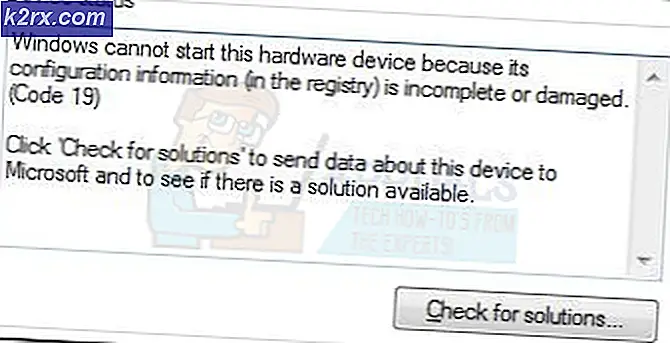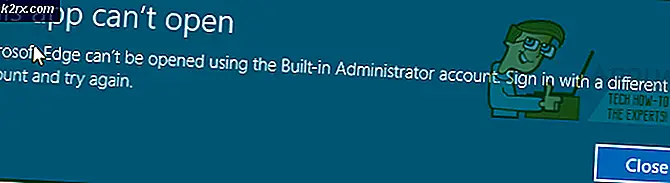Làm thế nào để loại bỏ phần mềm quảng cáo Wordinator
Wordinator về cơ bản là kẻ tấn công trình duyệt, như mysearch, yêu cầu thanh công cụ (trình duyệt phổ biến nhất) lây nhiễm các trình duyệt web của bạn. Thay vào đó là công cụ tìm kiếm mặc định của bạn, nó chuyển hướng bạn đến trang web của họ để bất kỳ tìm kiếm nào bạn thực hiện được truy cập qua mạng của họ dẫn đến việc họ được thanh toán cho nó. Trong hướng dẫn này, tôi sẽ liệt kê ba bước mà trước tiên chúng tôi sẽ thực hiện quét toàn diện để loại bỏ tất cả các phần mềm độc hại, phần mềm quảng cáo và phần mềm gián điệp. Sau đó, chúng tôi sẽ chạy một trình dọn dẹp chuyên dụng nhắm vào Adwares, và cuối cùng chúng tôi sẽ thiết lập lại các trình duyệt web của chúng tôi để bắt đầu mới và không để lại dấu vết phủ nhận bất kỳ cơ hội nào cho phần mềm quảng cáo quay trở lại.
Quét toàn diện với Malwarebytes
Tải xuống Malwarebytes Anti-Malware bằng cách nhấp vào liên kết bên dưới, bạn có thể tải phiên bản miễn phí từ trang web của họ hoặc nhận phiên bản miễn phí để bảo vệ thời gian thực hoặc sử dụng phiên bản dùng thử 14 ngày (nằm ở dưới cùng bên phải) trên trang web của họ. Thật không may, phần mềm chống virus như Norton, AVG và McAfee sẽ không bảo vệ bạn khỏi Malwares như yêu cầu đó là lý do chúng tôi cần Malwarebytes để quét toàn bộ. Tôi khuyên bạn nên nhận phiên bản đặc biệt để bảo vệ bạn trong thời gian thực khỏi bị lây nhiễm trong tương lai. Các phiên bản miễn phí là tốt cho quét thủ công, nhưng sẽ không bảo vệ trong thời gian thực chống lại các mối đe dọa trong tương lai. Nếu nó vẫn tiếp tục chạy trên hệ thống của bạn, bạn sẽ được thông báo ngay lập tức với tính năng quét Thời gian thực, khi phần mềm độc hại / phần mềm quảng cáo cố gắng truy cập vào hệ thống của bạn.
Malwarebytes Anti-Malware Premium
Sau khi nó đã được tải về cài đặt Malwarebytes, mở Malwarebytes biểu tượng sẽ được trên máy tính của bạn và đi đến tab Scan, chọn Custom Scan và đặt kiểm tra trong tất cả các ô trong khung bên trái, trong khung bên phải, chọn ổ đĩa của bạn và nhấn quét. Quá trình này sẽ mất vài giờ tùy thuộc vào số lượng tệp trên hệ thống của bạn, sau khi quá trình quét hoàn tất, nhấp vào Quarantine All và khởi động lại máy tính của bạn.
Mẹo CHUYÊN NGHIỆP: Nếu vấn đề xảy ra với máy tính của bạn hoặc máy tính xách tay / máy tính xách tay, bạn nên thử sử dụng phần mềm Reimage Plus có thể quét các kho lưu trữ và thay thế các tệp bị hỏng và bị thiếu. Điều này làm việc trong hầu hết các trường hợp, nơi vấn đề được bắt nguồn do một tham nhũng hệ thống. Bạn có thể tải xuống Reimage Plus bằng cách nhấp vào đâyQuét AdwCleaner
Tiếp theo, Tải xuống AdwCleaner bằng cách nhấp vào đây Tệp sẽ bắt đầu tải xuống tự động. Sau khi nó đã được tải xuống, mở nó và nhấp vào Quét, chờ cho quá trình quét kết thúc, sau đó nhấp vào Làm sạch.
Sau khi làm sạch xong, AdwCleaner sẽ nhắc bạn khởi động lại máy tính của bạn - khởi động lại máy tính của bạn và sau khi khởi động lại nó. Tại thời điểm này, yêu cầu và bất kỳ phần mềm độc hại nào khác sẽ bị xóa khỏi đăng ký, tệp và trình duyệt của bạn. (Firefox, Internet Explorer, Google Chrome).
Đặt lại trình duyệt web của bạn
Trình duyệt web IE:
1. Giữ phím cửa sổ và nhấn R
2. Nhập inetcpl.cpl
3. Nhấp vào tab Nâng cao và nhấp vào Đặt lại
4. Đặt kiểm tra Xóa cài đặt cá nhân và nhấn lại đặt lại
Google Chrome:
Thoát khỏi Google Chrome hoàn toàn.
- Nhập phím tắt Windows + E để mở Windows Explorer.
- Trong cửa sổ Windows Explorer xuất hiện, hãy nhập thông tin sau vào thanh địa chỉ.
- Windows XP :
%USERPROFILE%\Local Settings\Application Data\Google\Chrome\User Data\ - Windows Vista / Windows 7 / Windows 8 :
%LOCALAPPDATA%\Google\Chrome\User Data\
- Windows XP :
- Định vị thư mục có tên Mặc định trong cửa sổ thư mục mở ra và đổi tên nó thành mặc định Sao lưu.
- Thử mở lại Google Chrome. Một thư mục Mặc định mới được tạo tự động khi bạn bắt đầu sử dụng trình duyệt.
Mozilla Firefox:
- Nhấp vào nút menu và sau đó nhấp vào trợ giúp.
- Từ menu Trợ giúp, chọn Thông tin khắc phục sự cố.
- Nhấp vào nút Đặt lại Firefox ở góc trên bên phải của trang Thông tin gỡ rối.
- Để tiếp tục, hãy nhấp vào Đặt lại Firefox trong cửa sổ xác nhận mở ra.
Mẹo CHUYÊN NGHIỆP: Nếu vấn đề xảy ra với máy tính của bạn hoặc máy tính xách tay / máy tính xách tay, bạn nên thử sử dụng phần mềm Reimage Plus có thể quét các kho lưu trữ và thay thế các tệp bị hỏng và bị thiếu. Điều này làm việc trong hầu hết các trường hợp, nơi vấn đề được bắt nguồn do một tham nhũng hệ thống. Bạn có thể tải xuống Reimage Plus bằng cách nhấp vào đây